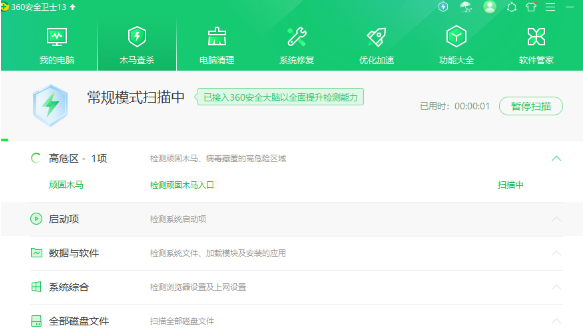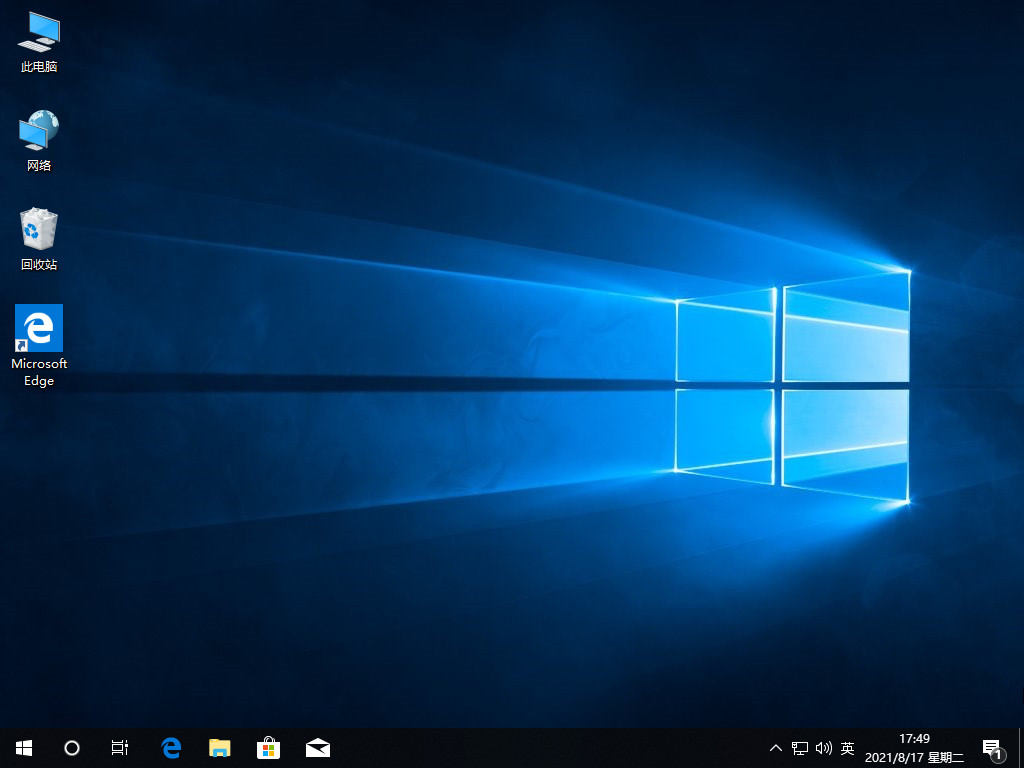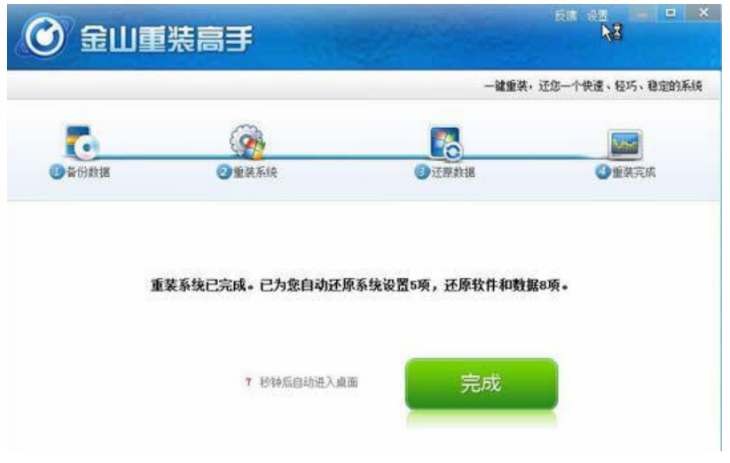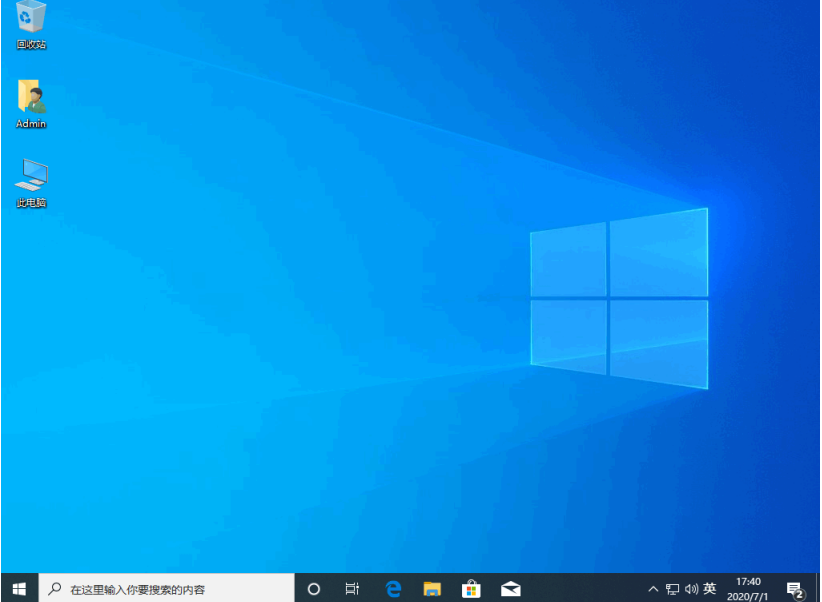一键重装系统失败进不了系统如何解决
大部分的小伙伴在电脑使用一段时间之后会重装系统,但是有一小伙伴在重装完系统之后发现系统进不去,那么当遇到这种情况我们应该应该要怎么办呢?下面就和我一起来看看一键重装系统失败进不了系统的解决方法吧。
工具/原料:
系统版本:win10系统
品牌型号:戴尔灵越 16 plus
方法/步骤:
WEEX交易所已上线平台币 WEEX Token (WXT)。WXT 作为 WEEX 交易所生态系统的基石,主要用于激励 WEEX 交易平台社区的合作伙伴、贡献者、先驱和活跃成员。
新用户注册 WEEX 账户、参与交易挖矿及平台其他活动,均可免费获得 WXT 空投奖励。
方法一:尝试再进PE点击一键修复引导
1、一键重装系统失败进不了系统怎么办呢?如安装完后重启出现NO Boot Device Found,我们尝试再进PE点击一键修复引导,如下图所示;
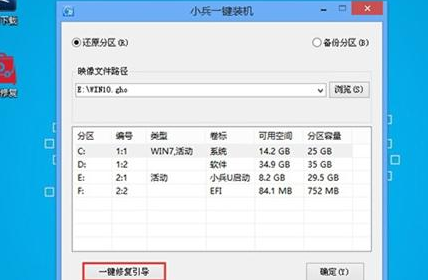
方法二:BIOS界面操作进入系统
(注意一定是WIN7 64位或WIN10 64位系统,32位系统不支持以下操作)
1、开机一直按F2进入BIOS,按F2进入BIOS界面,将BOOTSequence右边选项的legacy改成uefi(注意这里改成uefi后,无论是安装win7还是win10我们要将分区一定要改成gpt分区),然后点击下方的保存,如下图所示;
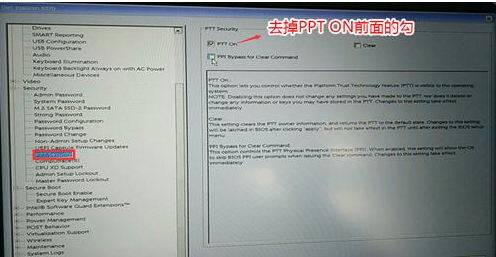
注意:改成uefi+gpt后,我们用装机工具安装后,第一启动项就会多出windows manager boot的启动项,这个就是uefi+gpt分区的引导。
2、切换到切换到sercurity将ppt sercurity右侧PPT ON前面的勾去掉,如下图所示;

3、插入U盘启动盘,重启时我们不停的按下f12,打开快速引导菜单,选择识别的U盘启动回车从U盘启动,如下图所示;
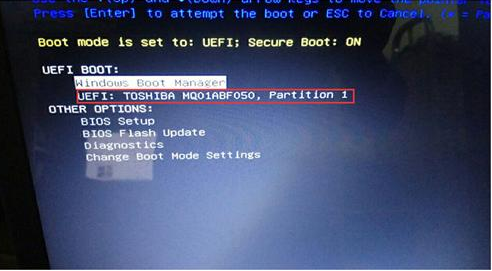
总结:
以上就是我今天给大家分享的一键重装系统失败进不了系统的解决方法具体操作办法,希望能够帮助到大家哦。
最客资源网 » 一键重装系统失败进不了系统如何解决